Manuale utente di Pages per Mac
- Ciao
-
- Selezionare il testo e posizionare il punto di inserimento
- Aggiungere e sostituire il testo
- Copiare e incollare il testo
- Creare un elenco automaticamente
- Utilizzare la dettatura per inserire il testo
- Accenti e caratteri speciali
- Aggiungere data e ora
- Aggiungere equazioni matematiche
- Segnalibri e riferimenti incrociati
- Link a pagine web, e-mail o pagine in Pages sul Mac
-
- Modificare il font o la dimensione del font
- Impostare un font di default
- Grassetto, corsivo, sottolineato e barrato
- Modificare il colore del testo
- Aggiungere un'ombra o un contorno al testo
- Cambiare le maiuscole del testo
- Copiare e incollare gli stili testo
- Aggiungere un effetto di evidenziazione al testo
- Formattare trattini e virgolette
-
- Impostare la spaziatura tra le linee e tra i paragrafi
- Impostare i margini del paragrafo
- Formattare gli elenchi
- Impostare i punti di tabulazione
- Allineare e giustificare il testo
- Impostare impaginazione e interruzioni di linea e paragrafo
- Formatta le colonne del testo
- Collegare le caselle di testo
- Aggiungere bordi e regole (linee)
-
- Impostare dimensione e orientamento della pagina
- Impostare i margini del documento
- Impostare le pagine affiancate
- Aggiungere, riordinare ed eliminare le pagine
- Pagine master
- Aggiungere i numeri di pagina
- Modificare lo sfondo della pagina
- Aggiungere un bordo intorno a una pagina
- Aggiungere filigrane e oggetti sullo sfondo
- Creare un modello personalizzato
-
- Controllo ortografico
- Cercare parole
- Cercare e sostituire il testo
- Sostituire il testo automaticamente
- Mostrare il conteggio delle parole e altre statistiche
- Visualizza note
- Impostare il nome dell'autore e il colore del commento
- Evidenziare il testo
- Aggiungere e stampare i commenti
- Rilevare le modifiche
-
- Utilizzare iCloud Drive con Pages
- Esportare in Word, PDF o in un altro formato di file
- Aprire un libro iBooks Author in Pages
- Ridurre le dimensioni del file di un documento
- Salvare un documento molto grande come pacchetto
- Ripristinare una versione precedente di un documento
- Spostare un documento
- Eliminare un documento
- Bloccare un documento
- Proteggere un documento con una password
- Creare e gestire i modelli personalizzati
- Copyright

Visualizzare le note in Pages sul Mac
In Pages per iPhone e iPad, puoi usare il dito o Apple Pencil per aggiungere modifiche e altre marcature al tuo documento. Se stai visualizzando un documento con note mentre usi Pages per Mac, puoi nascondere le note quando non vuoi vederle e mostrarle nuovamente in qualsiasi momento. Puoi anche eliminarle.
Nota: se condividi un documento, i destinatari possono visualizzare le note.
Eliminare le note
Le note sono collegate al testo o all'oggetto a cui le aggiungi, quindi se sposti o elimini tale testo o oggetto, anche le note vengono spostate o eliminate.
Eliminare una nota singola: fai clic sulla marcatura, quindi premi Elimina.
Eliminare tutte le note: scegli Modifica > Rimuovi note smart.
Nota: se elimini il testo ma l'annotazione rimane, la marcatura potrebbe essere collegata alla parola prima o dopo il testo che hai eliminato.
Mostrare o nascondere le note
Fai clic su
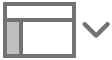 nella barra degli strumenti, quindi scegli “Mostra note smart” o “Nascondi note smart”.
nella barra degli strumenti, quindi scegli “Mostra note smart” o “Nascondi note smart”.
Quando stampi un documento o lo esporti in formato PDF, puoi scegliere se includere le note. Consulta Stampare un documento o una busta ed Esportare in Word, PDF o in un altro formato di file.
Se invii un documento a un altro utente e quest’ultimo lo apre in Pages su iPhone o iPad, il documento si apre in vista lettura e le note vengono nascoste finché l’utente non tocca ![]() nella parte superiore dello schermo.
nella parte superiore dello schermo.